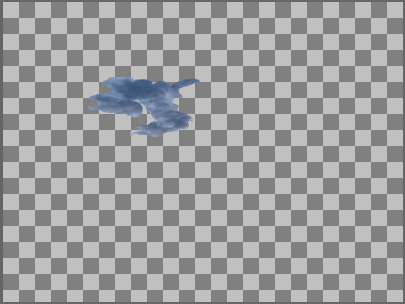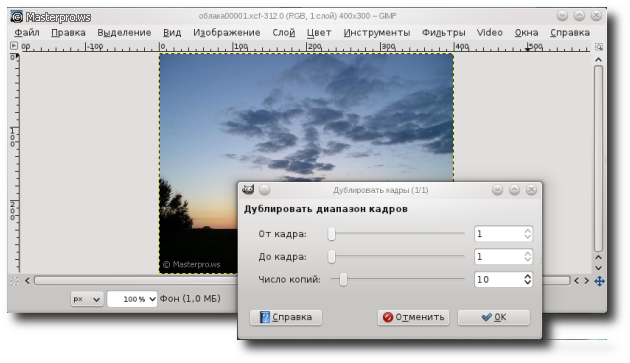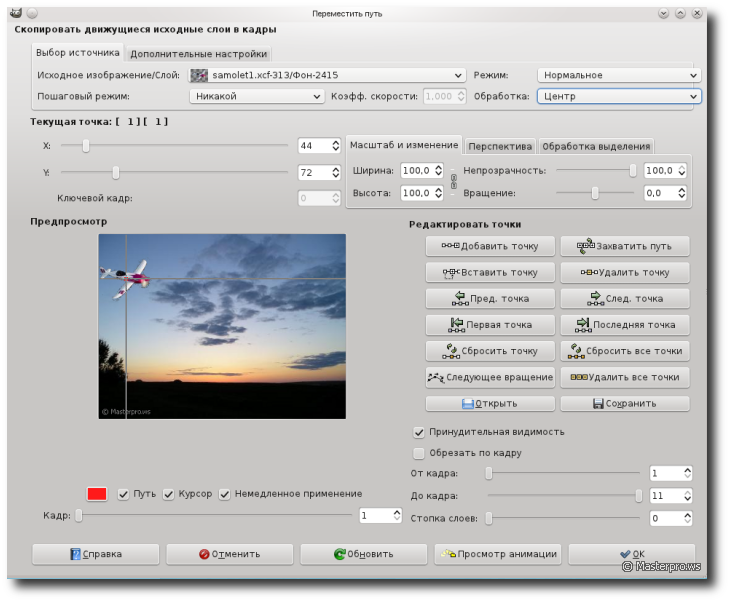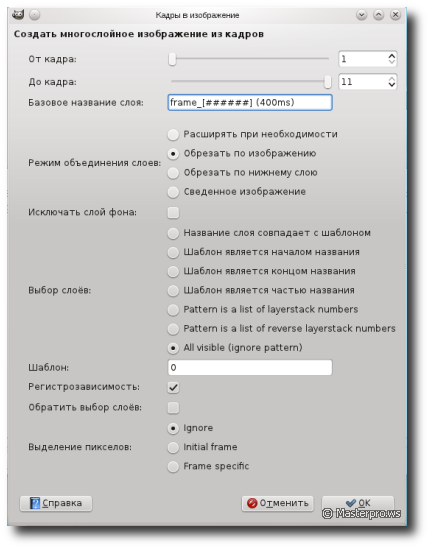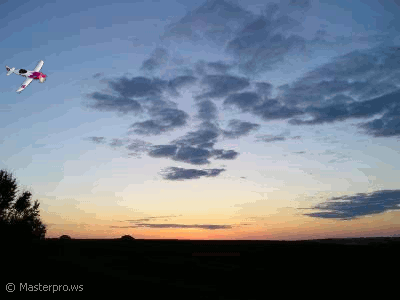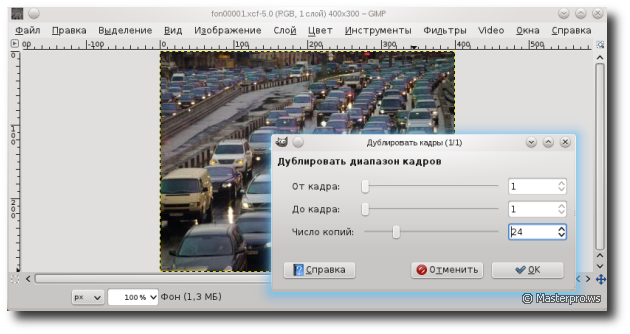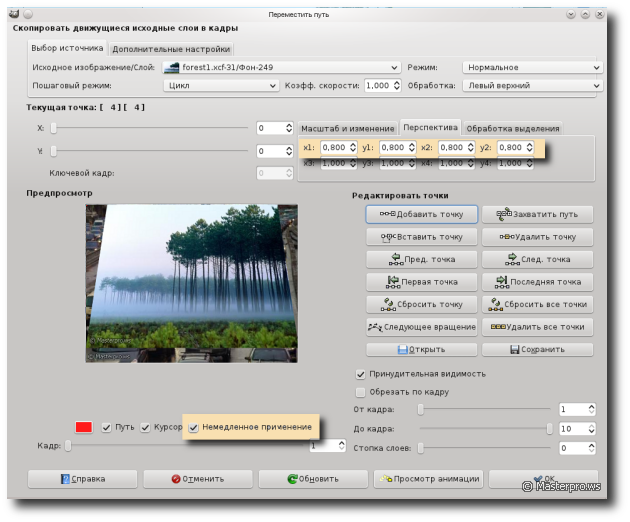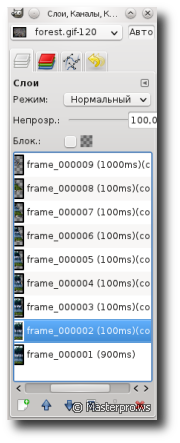Однажды в тени звезд. Фантастика. (15 март 2025)
Сотрудники загадочного Института Психологии задумали перестроить сознание обитателей планеты, устранив границы «я» и «не-я», пока процессоры Общемирового Компьютерного Радиуса шептались в своих локальных сетях. Но что-то пошло не так — и голоса зазвучали вразнобой.
GAP. Анимация своими руками
- Aleksej
-
 Автор темы
Автор темы
- Не в сети
- Модератор
-

Less
Больше
13 года 7 мес. назад - 13 года 6 мес. назад #1
от Aleksej
Aleksej создал тему: GAP. Анимация своими руками
Рассмотрим сегодня процесс создания gif-анимированного изображения при помощи GAP - плагина для Gimp.
Итак, поехали. Сделаем сегодня простенькую для начала анимацию летящего сквозь завесу туч самолета... Создаем папку, обзываем ее как душе угодно, размещаем в ней 3 файла с расширением xcf. Одно из них - изображение самолета; находим в картинках Google подходящий, добавляем посредством Gimp альфа-канал, кликаем "волшебной палочкой" Джимпа, удаляем лишнее и получаем примерно следующее:
Второй файл - красивое фото облаков (находим там же; преобразуем при помощи Gimp в файл с означенным расширением, обзываем, скажем, облака00001.xcf и сохраняем:
Третий файл делаем следующим образом: снова открываем фото наших облаков, далее - "Выделение" - "Переключить быструю маску", и стираем ластиком Джимпа парочку-другую облаков... наш самолет будет как-бы прятаться за ними. Сделали? это не очень сложно, времени много не займет. Теперь - убираем галку "Переключить быструю маску" и видим выделение; инвертируем выделение и вырезаем. У меня получилось на скорую руку как-то вот так:
Назовем этот файл - облакаX.xcf
Ок, открываем в Джимпе разом три файла, из которых сейчас попробуем сделать нашу первую анимацию.
Выбираем наши облака00001.xcf, далее - "Video" - "Дублировать кадры". Число копий, скажем, 10:
Примечание. Вкладка Видео в Джимпе, или Video - это, к слову, и есть наш GAP. Не забыли?
Просматриваем каталог, в котором лежали изначально наши три изображения... сейчас там значительно поприбавилось файлов, не так ли? Если - да, то все идет хорошо.
Для тех же самых облаков теперь: "Video" - "Переместить вдоль пути". Ставим галку в чек-боксе "Немедленное применение", в "Исходном изображении" выбираем наш самолетик, "Пошаговый режим" - никакой. "Обработка" - Центр. Размещаем самолет в левом верхнем углу, уменьшаем наполовину (ставим 50 вместо 100) в "Масштабе и изменении", вращаем, если нужно, там же. И - жмем "Добавить точку"; перемещаем самолет куда-нибудь в правый нижний угол. Нажимаем ОК.
Внимательно посмотрите на скриншот, должно быть похоже... а впрочем - всегда возможны варианты.
Снова "Video" - "Переместить вдоль пути". Не забываем снова обозначить "Немедленное применение", в "Исходном изображении" на этот раз выберем третий и последний, неиспользованный нами до сей поры файл с парочкой вырезанных облаков, помните? Жмем Ок.
"Video" - "Кадры в изображение". В "Базовом названии слоя" обозначаем, скажем, 400ms, остальное по умолчанию:
Полученный файл сохраняем с расширением gif; кстати - совсем нелишне будет оптимизировать ваш файл... так что - последняя операция - "Фильтры" - "Анимация" - "Оптимизация для GIF". Всегда полезно, по возможности, уменьшить размер графического файла. Получаем:
Ну вот, начало положено. Всем спасибо, урок окончен.
Договоримся - не будем задавать совсем уж не к месту вопросы типа "а что это за расширение xcf и как сделать, чтобы картинка была в этом формате?" Качайте и устанавливайте Gimp; остальное приложится... было бы желание. Поверьте, там все очень несложно; а вернее сказать - Gimp очень дружественен к своим пользователям.GAP (GIMP animation package) — плагин к GIMP для покадрового редактирования видео и рисования мультфильмов. Работает с серией пронумерованных файлов в формате GIMP (XCF), каждому из которых соответствует отдельный кадр. GAP поддерживает импорт из ряда видео-форматов и экспорт готового видео, morfing, bluescreen, работу со слоями.
Итак, поехали. Сделаем сегодня простенькую для начала анимацию летящего сквозь завесу туч самолета... Создаем папку, обзываем ее как душе угодно, размещаем в ней 3 файла с расширением xcf. Одно из них - изображение самолета; находим в картинках Google подходящий, добавляем посредством Gimp альфа-канал, кликаем "волшебной палочкой" Джимпа, удаляем лишнее и получаем примерно следующее:
Второй файл - красивое фото облаков (находим там же; преобразуем при помощи Gimp в файл с означенным расширением, обзываем, скажем, облака00001.xcf и сохраняем:
Третий файл делаем следующим образом: снова открываем фото наших облаков, далее - "Выделение" - "Переключить быструю маску", и стираем ластиком Джимпа парочку-другую облаков... наш самолет будет как-бы прятаться за ними. Сделали? это не очень сложно, времени много не займет. Теперь - убираем галку "Переключить быструю маску" и видим выделение; инвертируем выделение и вырезаем. У меня получилось на скорую руку как-то вот так:
Назовем этот файл - облакаX.xcf
Ок, открываем в Джимпе разом три файла, из которых сейчас попробуем сделать нашу первую анимацию.
Выбираем наши облака00001.xcf, далее - "Video" - "Дублировать кадры". Число копий, скажем, 10:
Примечание. Вкладка Видео в Джимпе, или Video - это, к слову, и есть наш GAP. Не забыли?
Просматриваем каталог, в котором лежали изначально наши три изображения... сейчас там значительно поприбавилось файлов, не так ли? Если - да, то все идет хорошо.
Для тех же самых облаков теперь: "Video" - "Переместить вдоль пути". Ставим галку в чек-боксе "Немедленное применение", в "Исходном изображении" выбираем наш самолетик, "Пошаговый режим" - никакой. "Обработка" - Центр. Размещаем самолет в левом верхнем углу, уменьшаем наполовину (ставим 50 вместо 100) в "Масштабе и изменении", вращаем, если нужно, там же. И - жмем "Добавить точку"; перемещаем самолет куда-нибудь в правый нижний угол. Нажимаем ОК.
Внимательно посмотрите на скриншот, должно быть похоже... а впрочем - всегда возможны варианты.
Снова "Video" - "Переместить вдоль пути". Не забываем снова обозначить "Немедленное применение", в "Исходном изображении" на этот раз выберем третий и последний, неиспользованный нами до сей поры файл с парочкой вырезанных облаков, помните? Жмем Ок.
"Video" - "Кадры в изображение". В "Базовом названии слоя" обозначаем, скажем, 400ms, остальное по умолчанию:
Полученный файл сохраняем с расширением gif; кстати - совсем нелишне будет оптимизировать ваш файл... так что - последняя операция - "Фильтры" - "Анимация" - "Оптимизация для GIF". Всегда полезно, по возможности, уменьшить размер графического файла. Получаем:
Ну вот, начало положено. Всем спасибо, урок окончен.
Последнее редактирование: 13 года 6 мес. назад пользователем Aleksej.
Пожалуйста Войти или Регистрация, чтобы присоединиться к беседе.
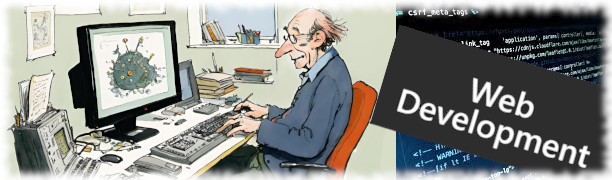
- Aleksej
-
 Автор темы
Автор темы
- Не в сети
- Модератор
-

13 года 6 мес. назад - 12 года 2 мес. назад #2
от Aleksej
Aleksej ответил в теме Re: GAP. Анимация своими руками
Ок, продолжаем наши уроки и работаем сегодня над реализацией функции перспективы средствами анимации, являющейся опять-таки одной из интересных фичей GAP - расширения Gimp.
Создаем и сохраняем два файла одинакового размера с расширением xcf; любых, содержание ограничено только лишь полетом вашей фантазии. Я, скажем, сделал навскидку вот такие:
В принципе, все сегодня не очень сильно отличается от прошлого урока. "Видео" - "Дублировать кадры":
Какое количество кадров вы зададите, это уж ваше дело... исходя из ваших задач. А вообще - по обстановке и настроению.
Отлично, теперь снова "Видео" - "Переместить вдоль пути". Открываем вкладку "Перспектива" и... обратите внимание на выделенные фрагменты:
Меняем значения верхнего ряда, от 1.000 - 0.900 - ... - и, соответственно, до нуля, каждый раз добавляя одну точку. Таким образом, чтобы каждому дублированному вами кадру соответствовало по одной созданной точке.
Можно воспользоваться функцией "Просмотр анимации", чтобы заранее подсмотреть, что же это у нас получится. Если понравилось, жмем ОК.
Далее - "Видео" - "Кадры в изображение". Изменив произвольно значение ms в "Базовом значении слоя"; ровно так же, как описано в первом уроке.
Последний штрих; вы можете изменить значения времени показа каждого слоя, чтобы максимально добиться задуманного эффекта:
После чего - сохраните результат в формате gif, не забыв оптимизировать его: "Фильтры" - "Анимация" - "Оптимизация (для gif)".
Создаем и сохраняем два файла одинакового размера с расширением xcf; любых, содержание ограничено только лишь полетом вашей фантазии. Я, скажем, сделал навскидку вот такие:
В принципе, все сегодня не очень сильно отличается от прошлого урока. "Видео" - "Дублировать кадры":
Какое количество кадров вы зададите, это уж ваше дело... исходя из ваших задач. А вообще - по обстановке и настроению.
Отлично, теперь снова "Видео" - "Переместить вдоль пути". Открываем вкладку "Перспектива" и... обратите внимание на выделенные фрагменты:
Меняем значения верхнего ряда, от 1.000 - 0.900 - ... - и, соответственно, до нуля, каждый раз добавляя одну точку. Таким образом, чтобы каждому дублированному вами кадру соответствовало по одной созданной точке.
Можно воспользоваться функцией "Просмотр анимации", чтобы заранее подсмотреть, что же это у нас получится. Если понравилось, жмем ОК.
Далее - "Видео" - "Кадры в изображение". Изменив произвольно значение ms в "Базовом значении слоя"; ровно так же, как описано в первом уроке.
Последний штрих; вы можете изменить значения времени показа каждого слоя, чтобы максимально добиться задуманного эффекта:
После чего - сохраните результат в формате gif, не забыв оптимизировать его: "Фильтры" - "Анимация" - "Оптимизация (для gif)".
Последнее редактирование: 12 года 2 мес. назад пользователем Aleksej.
Пожалуйста Войти или Регистрация, чтобы присоединиться к беседе.